이번 글에서는 AWS EC2 인스턴스에서 젠킨스를 구축해 CI/CD를 위한 파이프라인을 만들어보겠습니다.
우선 젠킨스는 Java Runitme으로 되어 있는 서버이므로 EC2에 자바 1.8 이상을 설치하는 것이 우선입니다.
저는 aws의 메인 이미지인 Amazon Linux 2로 ec2를 구축하였는데 이 버전의 경우 자바가 기본적으로 설치되어 있지 않으므로 먼저 설치해주겠습니다.
1. 자바 설치
sudo yum install -y java-1.8.0-openjdk-devel.x86_64java -version자바의 설치가 완료되었으니 이제 젠킨스를 ec2에 설치해보겠습니다.
2. 젠킨스 설치
아래와 같은 순서대로 하나씩 실행해주세요.
sudo yum -update
sudo wget -O /etc/yum.repos.d/jenkins.repo https://pkg.jenkins.io/redhat-stable/jenkins.repo
sudo rpm --import https://pkg.jenkins.io/redhat-stable/jenkins.io.key
sudo yum install jenkins -y첫 번째의 yum 업데이트 이후에 두 번째 라인은 기본 패키지에 젠킨스가 포함되어 있지 않아 wget으로 yum 패키지 저장소에 다운로드합니다.
이후에 젠킨스 저장소 키를 등록하는 과정입니다.
그리고 그다음은 젠킨스를 설치하게 됩니다. 다행히 저는 설치가 잘 된 것 같습니다.

이후에는 젠킨스를 한번 실행한 이후에 확인해보겠습니다.
sudo systemctl start jenkins
sudo systemctl status jenkins

정상적으로 실행되었습니다.
이후에는 ec2 보안 그룹으로 이동하여 80, 8080 포트를 열어주도록 하여야 하는데 이 것은 이 글에서 생략하도록 하겠습니다.
3. 젠킨스 실행하기
이제 로컬 피시에서 ec2 서버의 8080 포트로 접근하게 되면 젠킨스 Getting Started 화면이 나오는데 순차적으로 진행해보겠습니다.

아직까진 어려울 것은 없어 보입니다. 저기 작성되어 있는 경로로 이동해서 비밀번호를 작성하라고 하네요. cat 명령어로 들어가서 비밀번호를 확인 후 복사합니다.
sudo cat /var/lib/jenkins/secrets/initialAdminPassword비밀번호를 입력하면 다음 설치 페이지로 넘어가는데 플러그인을 어떻게 설치할 거냐고 묻습니다. 추천해주는 플러그인을 설치하기 위해 왼쪽을 누르겠습니다.
플러그인이 무엇인지 궁금하실 수 있는데 ci/cd를 위해 사용되는 기능들이라고 생각하시면 편할 것 같습니다.
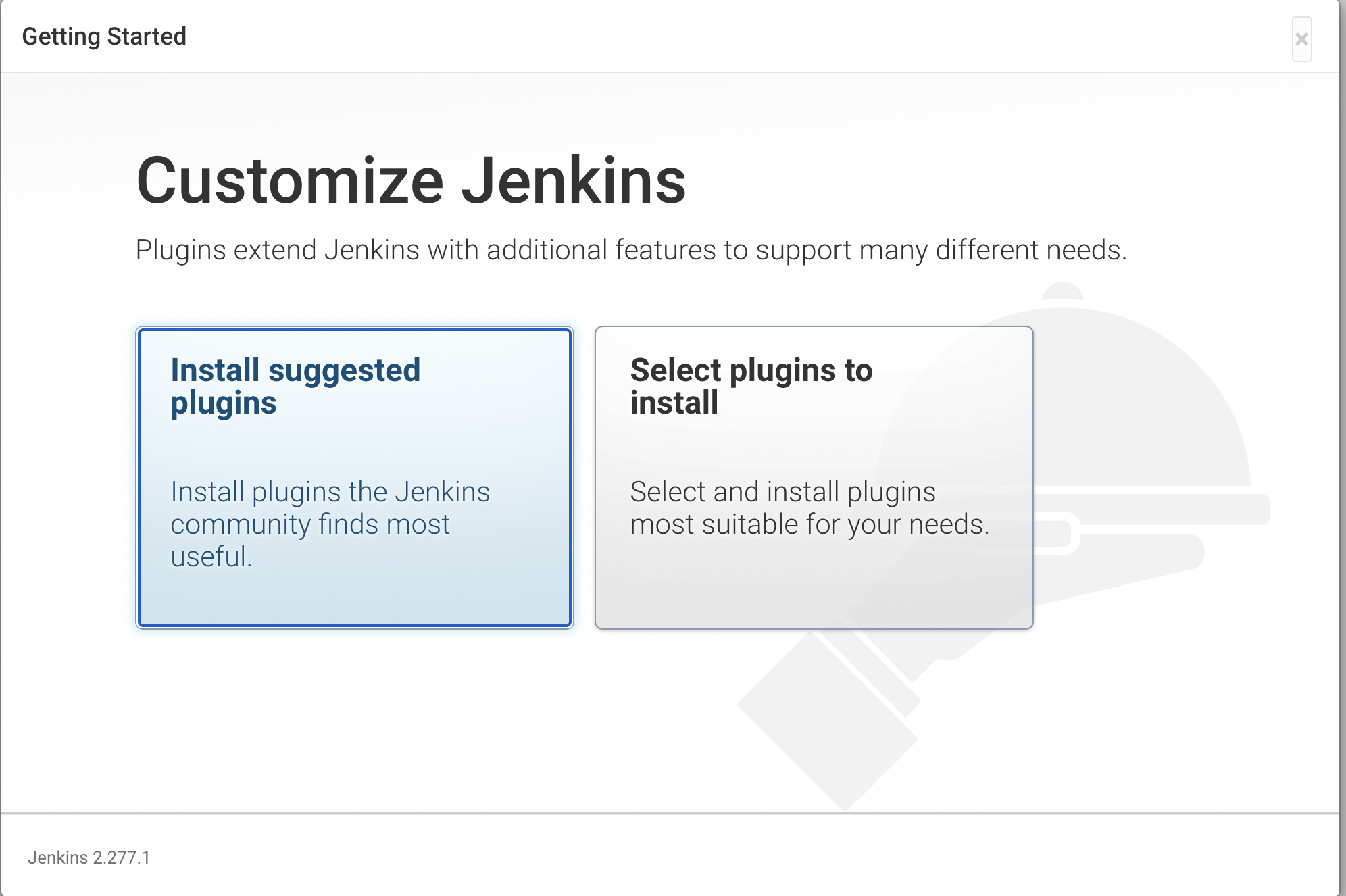
젠킨스 설치를 완료했습니다.

출처 : tacademy.skplanet.com/live/player/onlineLectureDetail.action?seq=190
Jenkins를 활용한 CI/CD | T아카데미 온라인강의
Jenkins 개발환경 및 CI/CD 기본 동작를 이해하고, AWS 환경에서 Jenkins를 활용한 CI/CD 파이프라인 설계 방법에 대해 알아봅니다.
tacademy.skplanet.com
EC2 (Amazon Linux 2) 에 Jenkins 설치하기
기존에 작성된 EC2 (Amazon Linux 1) 에 Jenkins 설치하기 이 있지만, 현재 AWS에서 Amazon Linux2가 메인 이미지가 되었기에 해당 버전으로 설치하는 법을 진행하겠습니다. 아시다시피 Amazon Linux 2는 CentOS 7..
jojoldu.tistory.com
'AWS' 카테고리의 다른 글
| AWS EC2에 CI/CD 파이프라인을 위한 젠킨스 구축하기(2) - 도커 설치 및 원격배포 (3) | 2021.03.28 |
|---|---|
| EC2에 JAVA 8 설치, 타임존 변경, 호스트네임 변경하기 (1) | 2020.07.26 |
| AWS EC2에 MYSQL을 깔아서 개발에 활용해보기 (0) | 2020.04.07 |
| AWS 내 마음대로 공부하기 - 01 (EC2) (0) | 2020.03.16 |


